Lasketun kentän lisääminen Excelin pivot-taulukkoon

Tutustu, kuinka voit lisätä lasketun kentän Excelin pivot-taulukkoon ja laskea myynnistä syntyviä palkkioita tehokkaasti.
Sen lisäksi, että suodatat tietoluettelon tietueisiin, jotka sisältävät tietyn kenttämerkinnän Excel 2013:ssa, voit luoda mukautettuja automaattisia suodattimia, joiden avulla voit suodattaa luettelon tietueisiin, jotka täyttävät vähemmän tarkat kriteerit (kuten M-kirjaimella alkavat sukunimet). tai arvoalueet (kuten palkat 25 000–75 000 dollaria vuodessa).
Jos haluat luoda mukautetun suodattimen kentälle, napsauta kentän Automaattinen suodatin -painiketta ja valitse sitten Tekstisuodattimet, Numerosuodattimet tai Päivämääräsuodattimet (riippuen kentän tyypistä) avattavasta luettelosta ja napsauta sitten Mukautettu suodatin -vaihtoehtoa jatkoluettelon alareunassa. Kun valitset Mukautettu suodatin -vaihtoehdon, Excel näyttää mukautetun automaattisen suodattimen valintaikkunan.
Voit myös avata Mukautettu automaattinen suodatus -valintaikkunan napsauttamalla aloitusoperaattoria (Yhtymä, Ei yhtä suuri, Suurempi kuin ja niin edelleen) kentän Tekstisuodattimet-, Numerosuodattimet- tai Päivämääräsuodattimet-alivalikoissa.
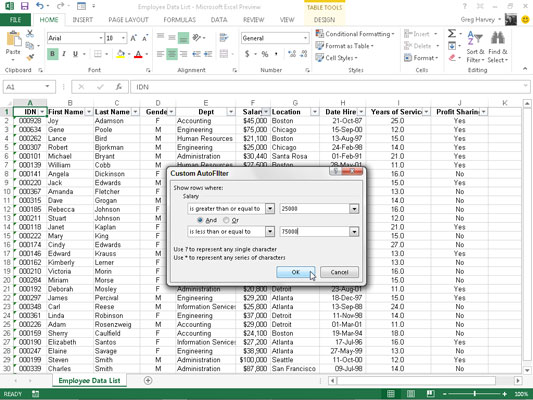
Valitse tässä valintaikkunassa operaattori, jota haluat käyttää ensimmäisestä avattavasta luetteloruudusta. Syötä sitten oikealla olevaan tekstikenttään arvo (teksti tai numerot), jonka pitäisi täyttyä, ylittää, alittaa tai jota ei löydy tietokannan tietueista.
| Operaattori | Esimerkki | Mitä se löytää tietokannasta |
|---|---|---|
| Yhtä | Palkka on 35 000 | Tietueet, joissa Palkka-kentän arvo on 35 000 dollaria |
| Ei vastaa | Osavaltio ei ole sama kuin NY | Tietueet, joissa Osavaltio-kentän merkintä ei ole NY (New York) |
| On suurempi kuin | Postinumero on suurempi kuin 42500 | Kirjaa, missä Zip-kentän numero tulee 42500:n jälkeen |
| On suurempi tai yhtä suuri kuin | Zip on suurempi tai yhtä suuri kuin 42500 | Tietueet, joissa Zip-kentän numero on 42500 tai tulee sen jälkeen |
| On vähemmän kuin | Palkka on alle 25 000 | Tietueet, joissa Palkka-kentän arvo on alle 25 000 dollaria vuodessa |
| On pienempi tai yhtä suuri kuin | Palkka on pienempi tai yhtä suuri kuin 25 000 | Tietueet, joissa Palkka-kentän arvo on 25 000 dollaria tai alle 25 000 dollaria |
| Alkaa jollakin | Alkaa d:llä | Tietueissa, joissa on määritetyt kentät, on merkinnät, jotka alkavat kirjaimella d |
| Ei ala | Ei ala d:llä | Tietueissa, joissa on määritetyt kentät, on merkintöjä, jotka eivät ala d- kirjaimella |
| Loppuu | Päättyy ey:hen | Tietueet, joiden määritetyissä kentissä on merkintöjä, jotka päättyvät kirjaimiin ey |
| ei pääty | Ei pääty ey:hen | Tietueissa, joissa on määritetyt kentät, on merkintöjä, jotka eivät pääty kirjaimiin ey |
| Sisältää | Sisältää Harveyn | Tietueissa, joissa on määritetyt kentät, on merkintöjä, jotka sisältävät nimen Harvey |
| Ei sisällä | Ei sisällä Harveyta | Tietueissa, joissa on määritetyt kentät, on merkintöjä, jotka eivät sisällä nimeä Harvey |
Jos haluat suodattaa tietueita, joissa vain tietty kenttämerkintä vastaa, ylittää, alittaa tai ei yksinkertaisesti ole sama kuin tekstikenttään kirjoittamasi tietue, napsauta sitten OK tai paina Enter ottaaksesi tämän suodattimen käyttöön tietokantaan. . Voit käyttää mukautettua automaattista suodatinta -valintaikkunaa tietokannan suodattamiseen tietueisiin, joiden kenttämerkinnät ovat arvoalueella.
Jos haluat määrittää arvoalueen, valitse ylimmälle operaattorille operaattori "on suurempi kuin" tai "on suurempi tai yhtä suuri" ja syötä tai valitse sitten alueen pienin (tai ensimmäinen) arvo. Varmista sitten, että Ja-vaihtoehto on valittuna, valitse "on pienempi kuin" tai "on pienempi tai yhtä suuri" alimmalle operaattorille ja syötä alueen suurin arvo.
Näet, kuinka voit suodattaa tietueita Työntekijätietoluettelossa niin, että vain ne tietueet, joiden palkkasummat ovat 25 000–75 000 dollaria, näytetään. Määrität tämän arvoalueen suodattimeksi valitsemalla "on suurempi tai yhtä suuri" operaattoriksi ja 25 000 alueen alemmaksi arvoksi.
Kun Ja-vaihtoehto on valittuna, valitset "on pienempi tai yhtä suuri" operaattoriksi ja 75 000 alueen yläarvoksi. Näet tulokset tämän suodattimen käyttämisestä Työntekijätietoluetteloon.
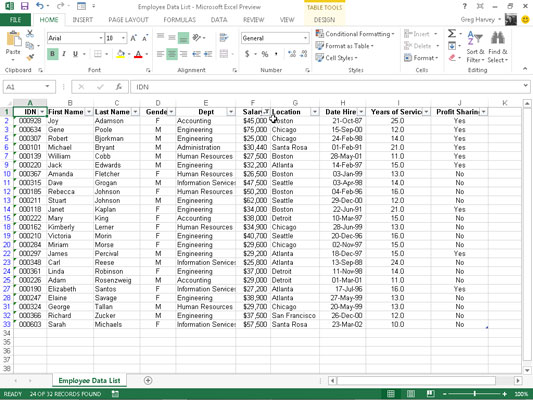
Jos haluat määrittää joko/tai-ehdon Mukautettu automaattinen suodatin -valintaikkunassa, valitse tavallisesti "yhtä"- ja "ei yhtä suuri"-operaattorien välillä ja syötä tai valitse ensimmäinen arvo, joka on täytettävä tai jota ei saa olla yhtä suuri. Sitten valitset Tai-vaihtoehdon ja valitset sopivan operaattorin ja syötät tai valitset toisen arvon, joka on täytettävä tai jota ei saa olla yhtä suuri.
Jos esimerkiksi haluat suodattaa tietoluettelon niin, että vain kirjanpito- tai henkilöstöosaston tietueet näkyvät Työntekijätietoluettelossa, valitse ensimmäiseksi operaattoriksi "yhtä kuin" ja valitse tai kirjoita ensin Kirjanpito.
Seuraavaksi napsautat Tai-vaihtoehtoa, valitset toiseksi operaattoriksi "yhtä kuin" ja valitset tai kirjoitat sitten toiseksi merkinnäksi Human Resources. Kun sitten suodatat tietokannan napsauttamalla OK tai painamalla Enter-näppäintä, Excel näyttää vain ne tietueet, joiden Osasto-kentässä on joko Kirjanpito tai Henkilöstö.
Tutustu, kuinka voit lisätä lasketun kentän Excelin pivot-taulukkoon ja laskea myynnistä syntyviä palkkioita tehokkaasti.
Opi käyttämään Microsoft Teamsia: verkkopohjaista sovellusta, asiakkaana kannettavalla tietokoneella tai pöytätietokoneella tai Teams-mobiilisovellusta älypuhelimella tai tabletilla.
Kuinka estää Microsoft Wordia avaamasta tiedostoja vain luku -tilassa Windowsissa Microsoft Word avaa tiedostot vain luku -tilassa, jolloin niiden muokkaaminen on mahdotonta? Älä huoli, menetelmät ovat alla
Virheiden korjaaminen virheellisten Microsoft Word -asiakirjojen tulostuksessa. Virheet tulostettaessa Word-asiakirjoja, joissa on muuttuneet fontit, sotkuiset kappaleet, puuttuva teksti tai kadonnut sisältö ovat melko yleisiä. Älä kuitenkaan
Jos olet piirtänyt PowerPoint-dioihin esityksen aikana kynää tai korostuskynää, voit tallentaa piirustukset seuraavaa esitystä varten tai poistaa ne, jotta seuraavan kerran näytät ne. Aloitat puhtailla PowerPoint-dioilla. Pyyhi kynä- ja korostuskynäpiirrokset noudattamalla näitä ohjeita: Pyyhi rivit yksi kerrallaan […]
Tyylikirjasto sisältää CSS-tiedostoja, Extensible Stylesheet Language (XSL) -tiedostoja ja kuvia, joita käyttävät ennalta määritetyt sivupohjat, sivuasettelut ja säätimet SharePoint 2010:ssä. CSS-tiedostojen etsiminen julkaisusivuston tyylikirjastosta: Valitse Sivuston toiminnot→ Näytä Kaikki sivuston sisältö. Sivuston sisältö tulee näkyviin. Style-kirjasto sijaitsee […]
Älä hukuta yleisöäsi jättimäisillä numeroilla. Microsoft Excelissä voit parantaa koontinäyttöjesi ja raporttiesi luettavuutta muotoilemalla numerot näyttämään tuhansia tai miljoonia.
Opi käyttämään SharePointin sosiaalisen verkostoitumisen työkaluja, joiden avulla yksilöt ja ryhmät voivat kommunikoida, tehdä yhteistyötä, jakaa ja pitää yhteyttä.
Juliaanisia päivämääriä käytetään usein valmistusympäristöissä aikaleimana ja pikaviitteenä eränumerolle. Tämän tyyppisen päivämääräkoodauksen avulla jälleenmyyjät, kuluttajat ja huoltoedustajat voivat tunnistaa tuotteen valmistusajankohdan ja siten tuotteen iän. Julian-päivämääriä käytetään myös ohjelmoinnissa, armeijassa ja tähtitiedessä. Erilainen […]
Voit luoda verkkosovelluksen Access 2016:ssa. Mikä verkkosovellus sitten on? No, verkko tarkoittaa, että se on verkossa, ja sovellus on vain lyhenne sanoista "sovellus". Mukautettu verkkosovellus on online-tietokantasovellus, jota käytetään pilvestä selaimen avulla. Rakennat ja ylläpidät verkkosovellusta työpöytäversiossa […]








